
برای شروع، ابتدا وارد فایرفاکس تان شوید. افزونه ی QR Code Image Generator را نصب کنید.
بعد از اینکه افزونه را نصب کردید پیامی مبنی بر موفقیت آمیز بودن نصب دریافت می کنید :
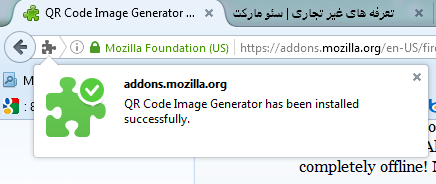
در این حالت کافیست که کد فعال کردن حالت دریافت کد کیو آر را بدانید.
مثال: فرض کنید می خواهید بخشی از یک متن را به کد کیو آر تبدیل کنید. ابتدا باید متن مورد نظر را انتخاب کرده و بعد از انتخاب دکمه های ترکیبی کنترل + شیفت + q را فشار دهید:
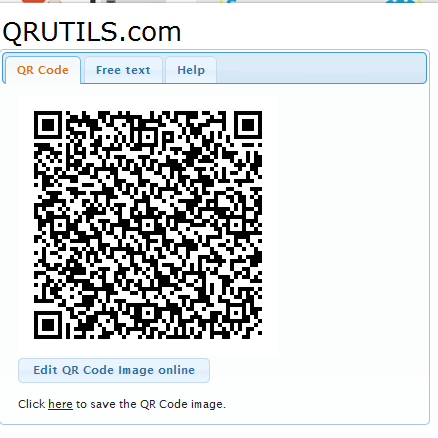
همچنین می توانید از بخش options جزییات دیگری نظیر رنگ و غیره را عوض کنید و در نهایت کد مورد نظرتان را با فشردن دکمه ی create ایجاد کنید. بعد از این می توانید از طریق لینک زیر عکس کیو آر، عکس کد را دانلود کنید و در هر جا که دوست دارید مورد استفاده قرار دهید.
برای افزودن این افزونه به مرورگر فایر فاکس، این مطلب را در مرورگر خود باز کنید و روی لینک زیر کلیک کنید:
QR Code Image Generator
علاوه بر دکمه ی ترکیبی ctrl+shift+q که برای متن بکار می رود می توانید بجای انتخاب متن، روی صفحه حاوی لینک راست کلیک کنید و از آخرین گزینه، عبارت generate qr code for url را کلیک کنید، و همین فرآیند را برای تولید کد کیو آر برای لینک ها نیز استفاده کنید: